Windows8.1系统里有太多的输入法了,经常要切换很麻烦,要怎么删除win8.1不用的输入法呢,下面就来说下win8.1输入法没用怎么删除win8.1输入法在哪删除。
工具/原料
win8.1输入法没用怎么删除win8.1输入法在哪删除
win8.1输入法没用怎么删除win8.1输入法在哪删除
1、打开Windows8.1系统后,用鼠标点击桌面右下角的输入法会弹出对话框看到有很多输入法,这里有很多输入法不想要了怎么删除,如下图所示。
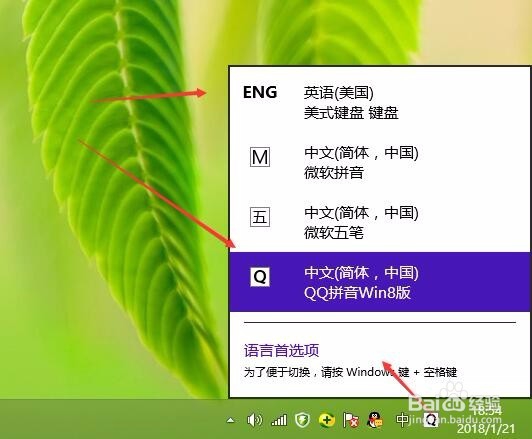
2、用鼠标右键win8.1左下角的开始菜单,然后点击弹出菜单里的【控制面板】,如下图所示。

3、在Windows8.1控制面板里直接点击【时钟、语言和区域】,如下图所示。

4、在打开的win8.1时钟、语言和区域对话框里直接点击语言里的【更换输入法】,如下图所示。

5、在win8.1时钟、语言和区域\语言界面里直接点击要删除输入法的语言后面的【选项】,如下图所示。

6、在win8.1的语言选项界面里直接点击要删除输入法后面的【删除】,如下图所示。

7、点击删除输入法后,直接点击下面的【保存】,如下图所示。
